É possível especificar cortes perpendiculares ou cortes em uma dobra. É possível também projetar a geometria planificada em seu esboço.
Novidades: 2025
Por praticidade, você também pode projetar a geometria planificada no esboço.
Planificar geometria de esboço para operação de corte
Quando você cria um esboço de perfil para ser usado em uma operação de corte em várias dobras, é útil que a geometria planificada seja projetada no esboço. Esse comando projeta a face planificada ao longo das linhas de dobra, que você pode usar para cotar o seu esboço.
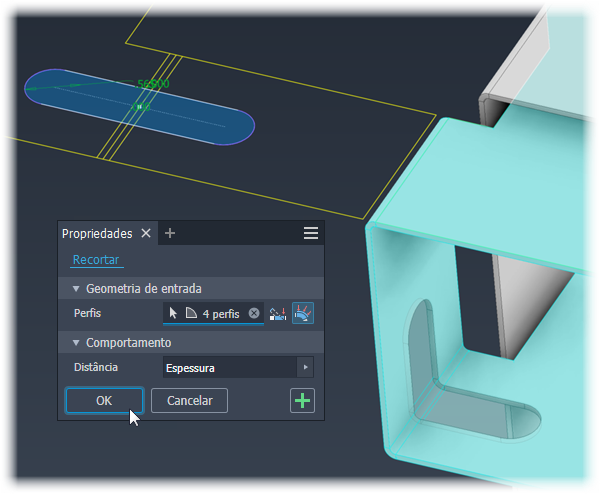
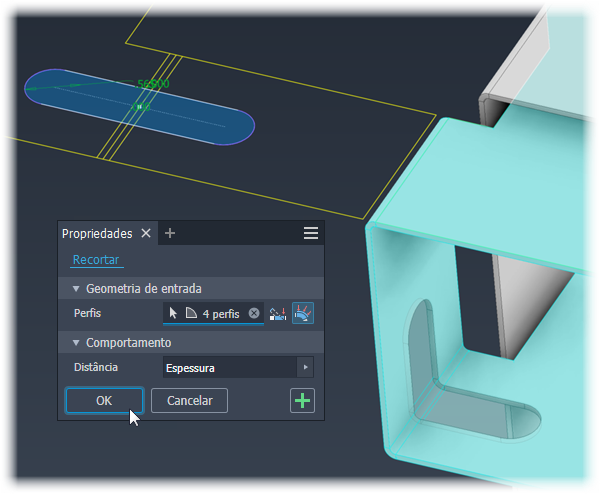
- Selecione uma face plana para iniciar o esboço.
- Use a opção Projetar planificação (localizada com os comandos Projetar geometria e Projetar arestas de corte) para selecionar faces junto à face de esboço selecionada originalmente.
- Use a opção Fatiar gráfico do esboço para remover a geometria do modelo dobrado do plano do esboço.
Aplicar cortes em dobras
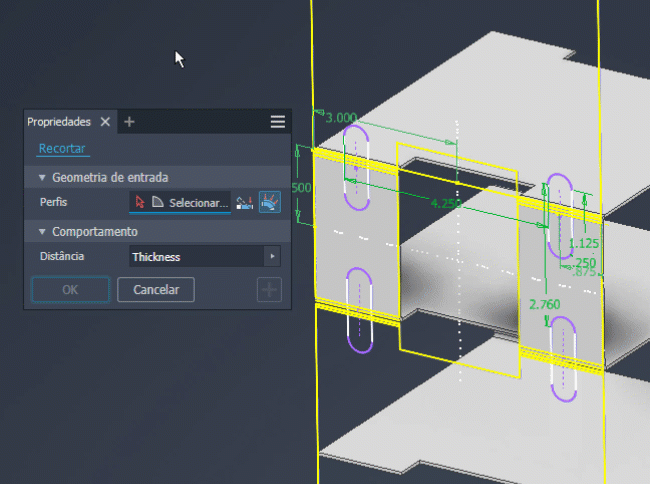
- Na faixa de opções, clique na guia Chapa de metal
 painel Modificar
painel Modificar  Corte
Corte .
.
- No painel Propriedades, para Geometria de entrada, o seletor Perfil está ativo e, se houver somente um perfil, ele será selecionado automaticamente.
- Se houver vários perfis, clique no seletor Perfis, se ele não estiver ativo, e selecione um ou mais perfis para o corte.
- Se houver vários corpos no arquivo de peça, clique no seletor Sólidos para selecionar o corpo participante.
- Ao lado do seletor Perfis, clique em
 Cortes em dobras. A operação de corte efetua a extrusão para a distância especificada, a Espessura é o padrão e envolve as dobras normais às faces afetadas, mantendo os parâmetros da geometria do esboço. Na planificação, o corte corresponde ao perfil de esboço.
Cortes em dobras. A operação de corte efetua a extrusão para a distância especificada, a Espessura é o padrão e envolve as dobras normais às faces afetadas, mantendo os parâmetros da geometria do esboço. Na planificação, o corte corresponde ao perfil de esboço.
- Clique em OK ou
 Aplicar se forem necessários recursos de corte adicionais e os perfis estiverem prontos.
Aplicar se forem necessários recursos de corte adicionais e os perfis estiverem prontos.
Nota: Espessura/"n" permite usar um corte de profundidade parcial com o parâmetro Espessura em uma equação. Você pode especificar um valor de profundidade absoluto. O exemplo à esquerda mostra um corte simples em várias dobras com um valor de distância definido como igual ao parâmetro Espessura. O exemplo à direita exibe o mesmo corte com uma distância definida como Espessura/2.
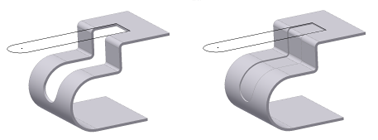
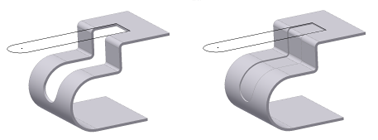
Aplicar cortes normais à face do esboço
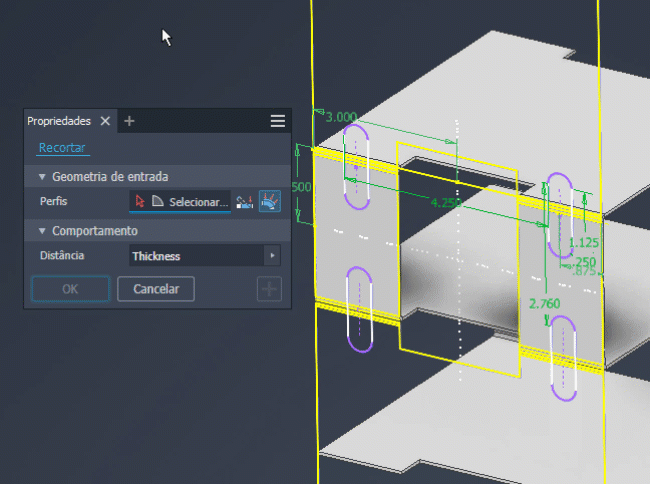
- Na faixa de opções, clique na guia Chapa de metal
 painel Modificar
painel Modificar  Corte
Corte .
.
- No painel Propriedades, para Geometria de entrada, o seletor Perfil está ativo e, se houver somente um perfil, ele será selecionado automaticamente.
- Se houver vários perfis, clique no seletor Perfis, se ele não estiver ativo, e selecione um ou mais perfis para o corte.
- Se houver vários corpos no arquivo de peça, clique no seletor Sólidos para selecionar o corpo participante.
- Ao lado do seletor Perfis, clique em
 Normal do corte.
Normal do corte.
- Em Comportamento, selecione as opções necessárias para criar o recurso de corte desejada:
- Distância. Define a profundidade do corte. O método padrão cria um corte perpendicular ao plano do esboço. À direita do campo Distância, clique no método que deseja utilizar para definir a distância. O resultado do recurso de corte é visualizado em vermelho.
- Especifique uma distância para o recurso de corte.
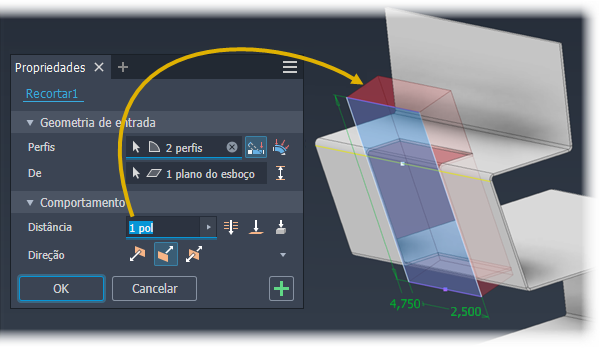
 Passante: executa a extrusão do perfil de corte através de todas as operações e esboços na direção especificada.
Passante: executa a extrusão do perfil de corte através de todas as operações e esboços na direção especificada.
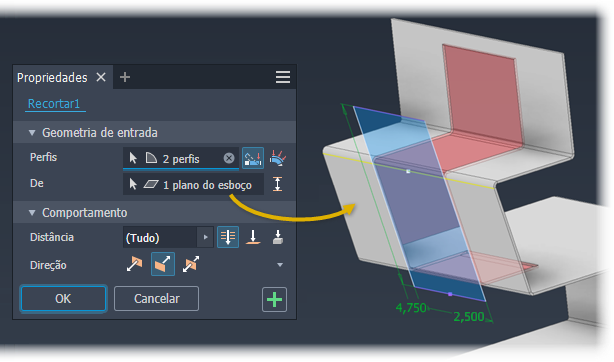
 Para: efetua a extrusão do perfil de corte para a face ou plano de trabalho selecionado. É possível terminar o corte em uma face que se estenda além do plano de terminação. Em uma montagem, a face ou o plano podem estar em outra peça. Especifica se o corte se estenderá além da face selecionada.
Para: efetua a extrusão do perfil de corte para a face ou plano de trabalho selecionado. É possível terminar o corte em uma face que se estenda além do plano de terminação. Em uma montagem, a face ou o plano podem estar em outra peça. Especifica se o corte se estenderá além da face selecionada.
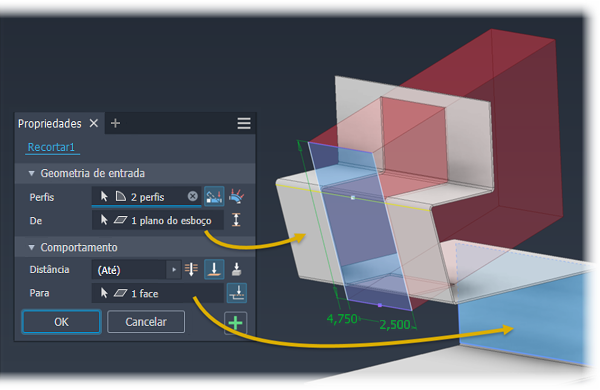
 Até - Próximo: seleciona a próxima face ou plano no qual será concluída a extrusão na direção especificada. Utilize este seletor para selecionar um sólido ou uma superfície na qual terminar o corte e determinar a direção.
Até - Próximo: seleciona a próxima face ou plano no qual será concluída a extrusão na direção especificada. Utilize este seletor para selecionar um sólido ou uma superfície na qual terminar o corte e determinar a direção.
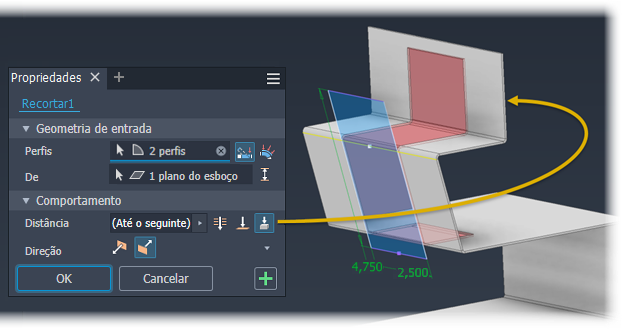
- Outras formas de especificar a distância são acessadas a partir do menu desdobrável do seletor e incluem:
- Medir. Utiliza a distância definida por dois pontos ou uma aresta para a espessura do corte.
- Selecionar cota de recurso. Exibe as cotas de um recurso selecionado. Utiliza a distância determinada por uma cota selecionada como a espessura do corte.
- Listar parâmetros. Exibe uma lista de parâmetros definidos no arquivo. É possível selecionar um deles como a espessura do corte.
- Especifique uma distância para o recurso de corte.
- Distância. Define a profundidade do corte. O método padrão cria um corte perpendicular ao plano do esboço. À direita do campo Distância, clique no método que deseja utilizar para definir a distância. O resultado do recurso de corte é visualizado em vermelho.
- O plano do esboço especifica a direção. Existem opções para a direção do plano do esboço, que são:
 . Inverte a direção do corte da configuração padrão. Útil quando é criado o esboço de corte em um plano de trabalho. Quando o esboço é criado em uma face da chapa de metal, não resulta uma remoção de material.
. Inverte a direção do corte da configuração padrão. Útil quando é criado o esboço de corte em um plano de trabalho. Quando o esboço é criado em uma face da chapa de metal, não resulta uma remoção de material.
 . Remove o material do plano do esboço selecionado para a espessura de material da peça. Direção padrão.
. Remove o material do plano do esboço selecionado para a espessura de material da peça. Direção padrão.
 . Define o esboço de recorte como o plano médio da espessura de recorte. Pode ser útil quando o esboço de recorte é criado em um plano de referência posicionado apropriadamente.
. Define o esboço de recorte como o plano médio da espessura de recorte. Pode ser útil quando o esboço de recorte é criado em um plano de referência posicionado apropriadamente.
Dica: Se o recurso de corte não for visualizado, tente selecionar uma opção de direção diferente.
Para cortar entre duas faces
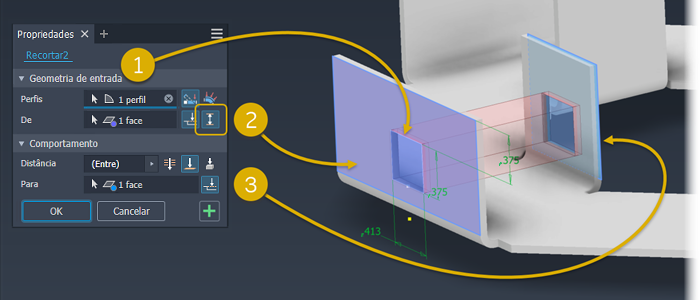
- Clique no seletor Perfis, se ainda não estiver ativo, e selecione um ou mais perfis.
- À direita do seletor De, clique em
 Entre e selecione a face inicial para o recurso de corte. O parâmetro Distância é atualizado para mostrar que Entre está selecionado.
Nota: Se a face De não estiver diretamente em linha com o perfil de corte, a opção Estender face para o recurso inicial será ativada.
Entre e selecione a face inicial para o recurso de corte. O parâmetro Distância é atualizado para mostrar que Entre está selecionado.
Nota: Se a face De não estiver diretamente em linha com o perfil de corte, a opção Estender face para o recurso inicial será ativada. - Se não estiver ativo, clique no seletor Para e, em seguida, selecione a face na qual o recurso de corte terminará.
Nota: Se a face Para não estiver diretamente em linha com o perfil de corte, a opção Estender face para o recurso final será ativado.
- Clique em OK para criar o recurso de corte.